So ändern Sie den Google-Hintergrund in Chrome
Die Google-Startseite auf Chrome ist eine praktische Möglichkeit, im Internet zu suchen oder schnell auf Ihre Lieblingswebsites zuzugreifen. Mit dem Standard-Skin sieht sie jedoch etwas langweilig aus. Glücklicherweise können Sie benutzerdefinierte Designs sicher und schnell aus dem Google Chrome Web Store herunterladen, um Ihren Browser aufzufrischen.
Schauen wir uns an, wie Sie ein schickes neues Thema aufgreifen und es deaktivieren können, wenn Sie es sich in Zukunft anders überlegen.
So ändern Sie den Hintergrund von Google in Chrome
Um Google einen neuen Anstrich zu verleihen, laden wir ein Thema für Chrome herunter. Dadurch wird die Farbe Ihrer Registerkarten und Fenster an den Hintergrund angepasst. Beachten Sie dies, bevor Sie den Hintergrund von Google ändern.
Um ein Thema für Chrome herunterzuladen, gehen Sie zum Chrome Web Store und klicken Sie oben links auf die Einstellung Themen .
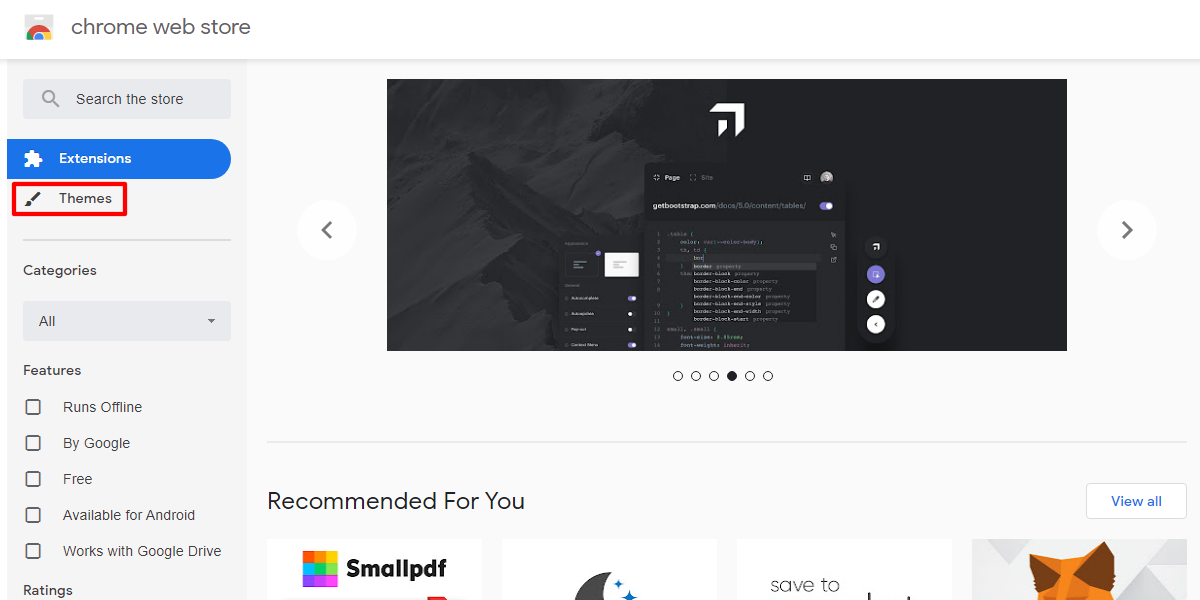
Von hier aus finden Sie einige ausgewählte Themen zur Auswahl. Wenn einer von ihnen auffällt, können Sie ihn anklicken und genauer betrachten. Andernfalls klicken Sie oben rechts auf die Schaltfläche Alle anzeigen, um weitere Informationen anzuzeigen.
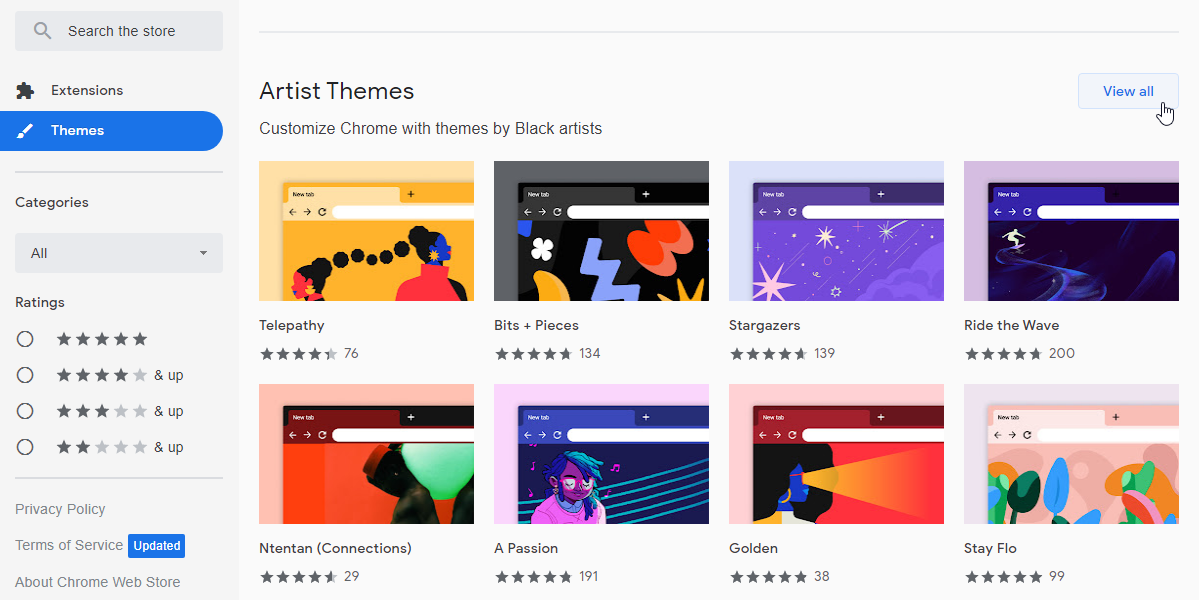
Wenn Sie das für Sie passende Thema gefunden haben, klicken Sie oben rechts auf der Seite auf die Schaltfläche Zu Chrome hinzufügen, um es sofort zu installieren.
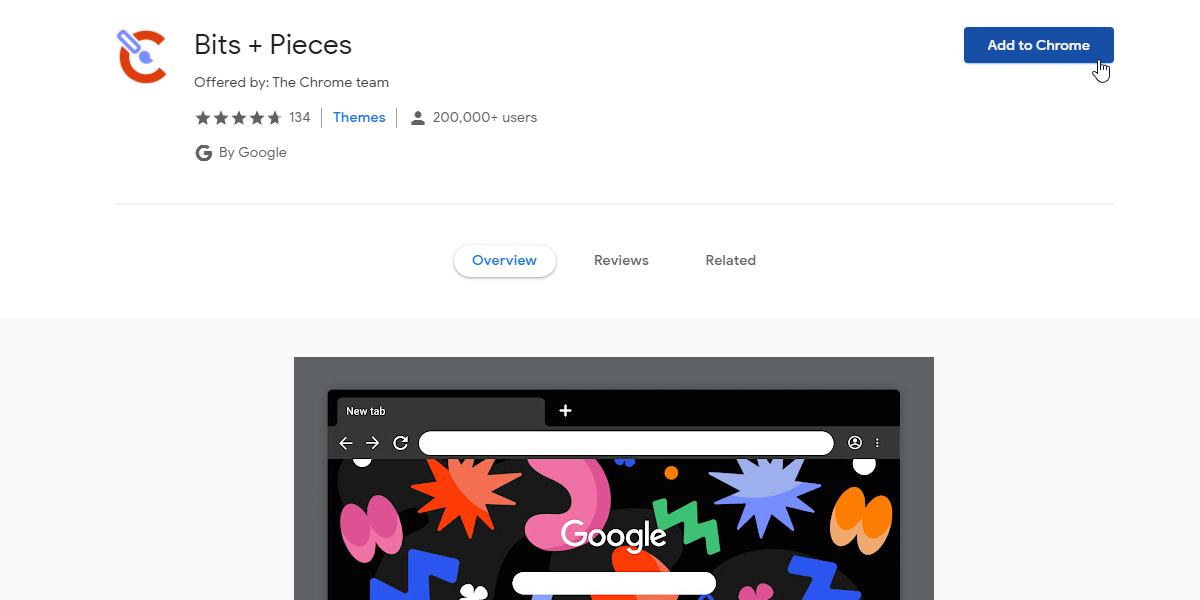
So entfernen Sie ein Google Chrome-Design
Wenn Sie anfangen, Ihre Wahl zu bereuen, können Sie die obigen Schritte jederzeit wiederholen, um ein neues Thema herunterzuladen und zu verwenden. Dies wird den alten wegwerfen und Google einen neuen Anstrich geben.
Wenn Sie andernfalls zum Standard-Look zurückkehren möchten, klicken Sie auf die drei Punkte oben rechts in Ihrem Browser und dann auf Einstellungen .
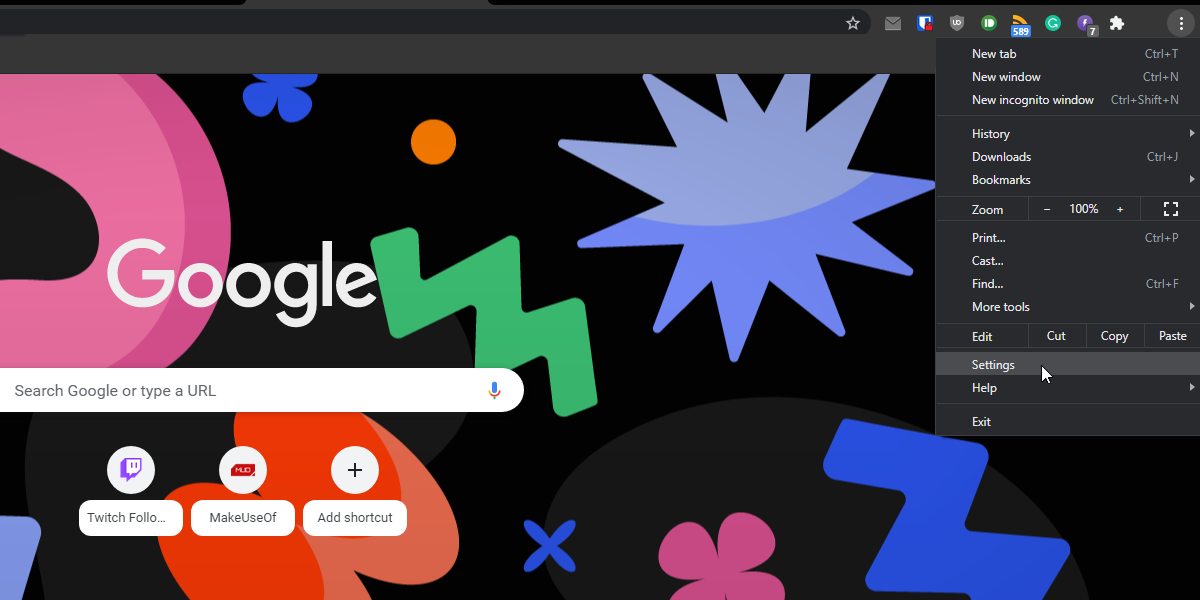
Klicken Sie in der linken Seitenleiste auf Darstellung . Suchen Sie dann unter der Kategorie Darstellung die Unterkategorie Thema und klicken Sie rechts daneben auf die Schaltfläche Auf Standard zurücksetzen. Zum Zeitpunkt des Schreibens befindet sich die Schaltfläche ganz oben auf der Seite "Darstellung".
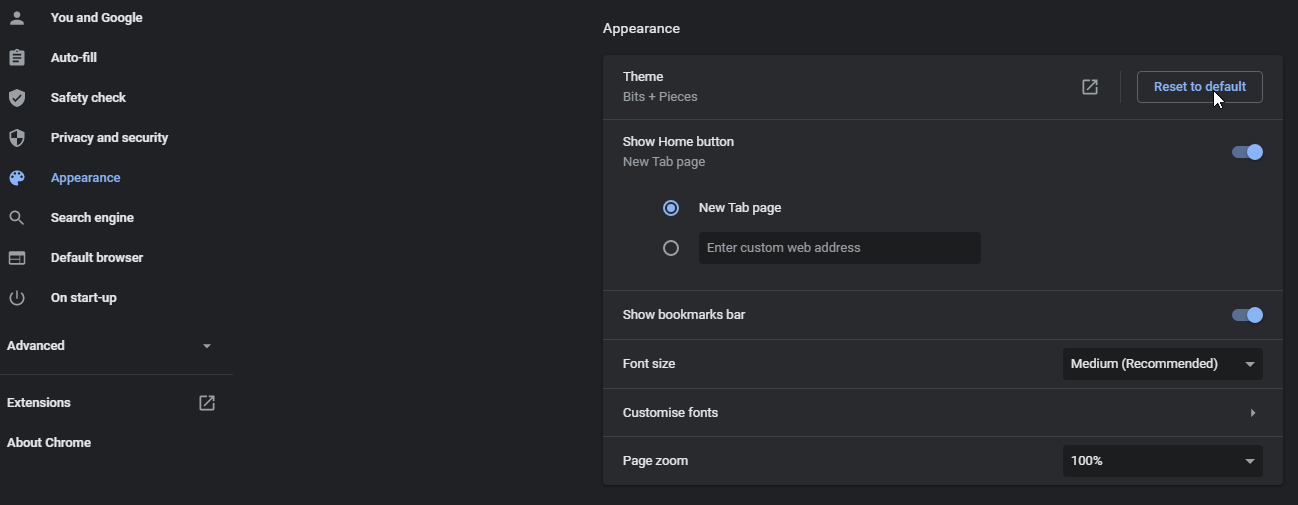
Google mit Chrome-Designs aufpeppen
An sich kann Google etwas langweilig aussehen. Mit nur wenigen Klicks können Sie jedoch ein Chrome-Design installieren und es viel besser aussehen lassen.
Bildnachweis: Castleski / Shutterstock.com
